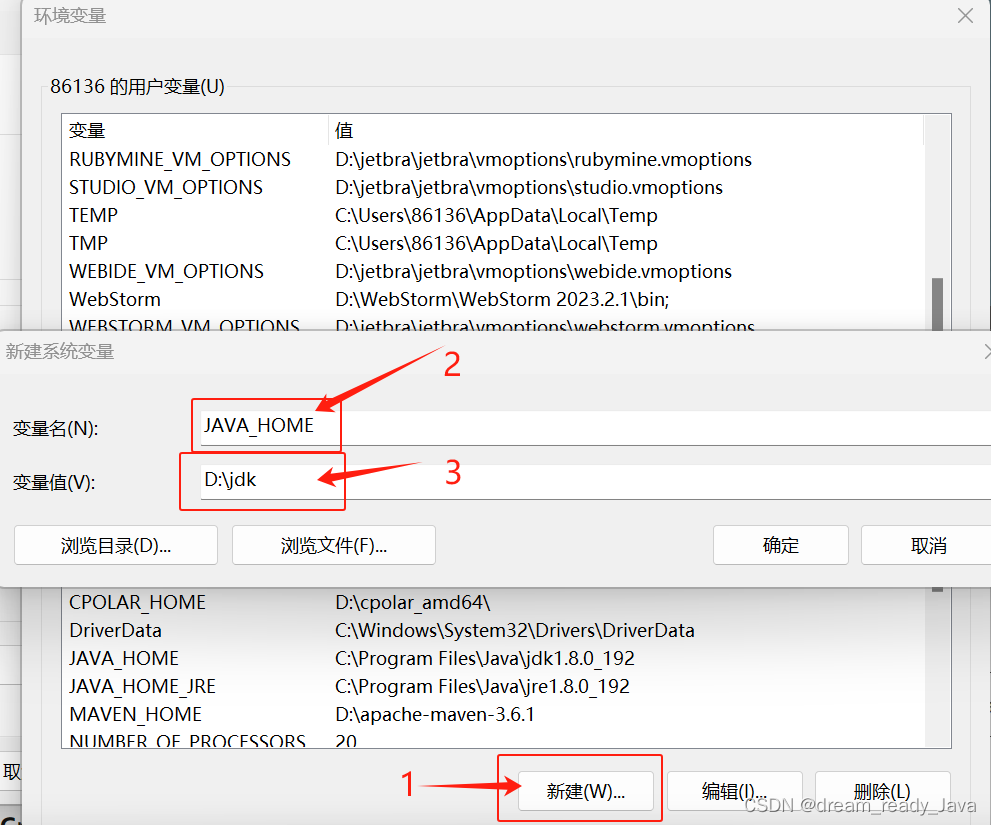
jdk17安装全方位手把手安装教程 / 已有jdk8了,安装JDK17后如何配置环境变量 / 多个不同版本的JDK,如何配置环境变量?
根据您电脑的系统选择合适的jdk版本安装,注意看画框位置,都是需要根据情况选择合适的。6.1、这个属于提示:将所有环境变量配置完毕后,所有窗口依次点击确定,不要点击右上角的X,否则不会保存6.2、再次打开环境变量窗口,查看是否所有环境变量都配置上了,一定一定一定不要少6.3、 查看环境变量的输入信息是否有空格,一定一定一定不要有空格!!!6.4、双击path,进入窗口后将下面这两个环境变量移到最上
🧸欢迎来到dream_ready的博客,📜相信您对博主首页也很感兴趣o (ˉ▽ˉ;)
目录
1、下载jdk17
注:其他版本的jdk安装和这个教程类似,尤其是JDK21,操作几乎完全一致,可按着这个教程来操作
根据您电脑的系统选择合适的jdk版本安装,注意看画框位置,都是需要根据情况选择合适的
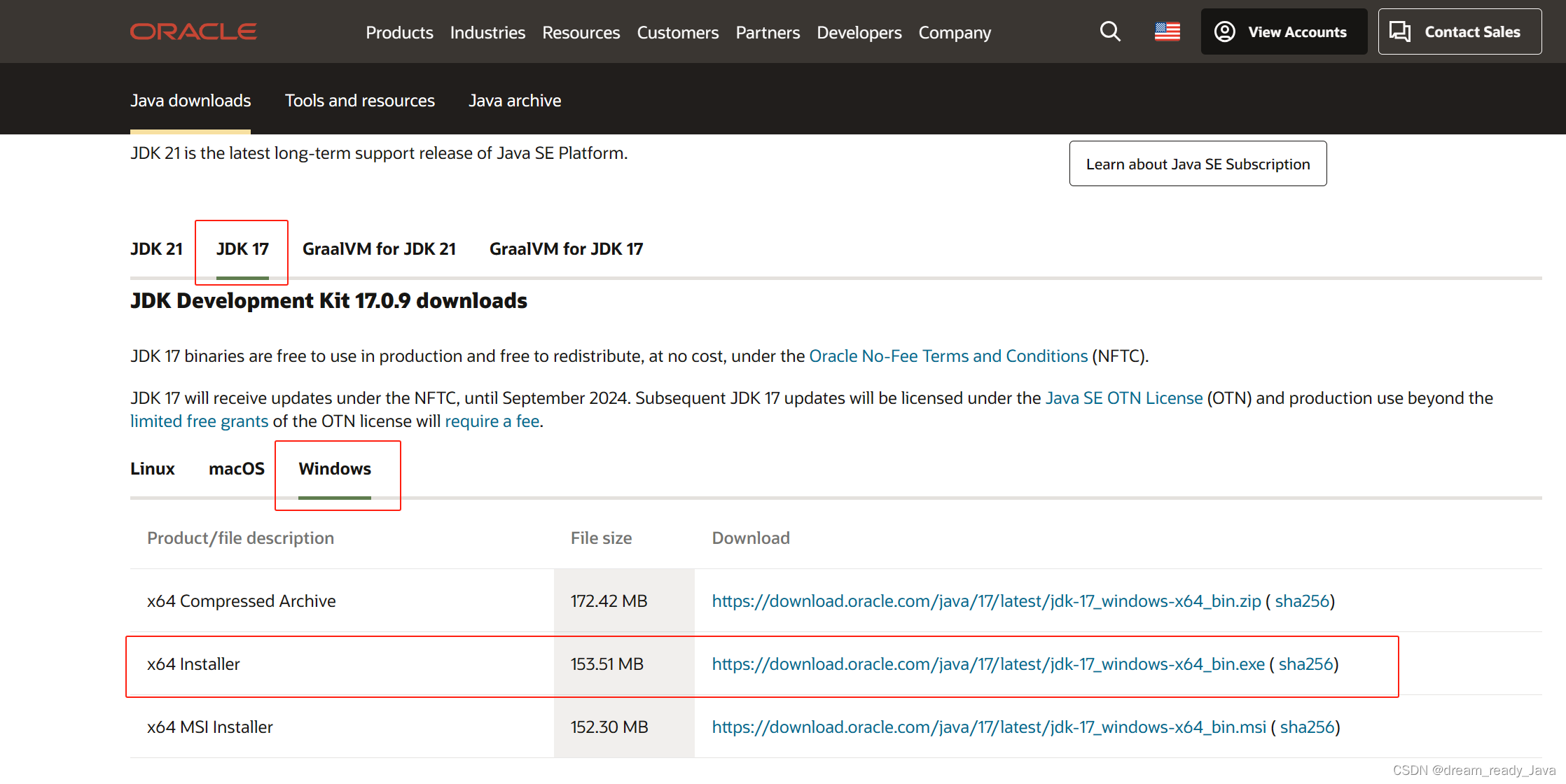
![]()
2、安装jdk17
双击安装程序
![]()
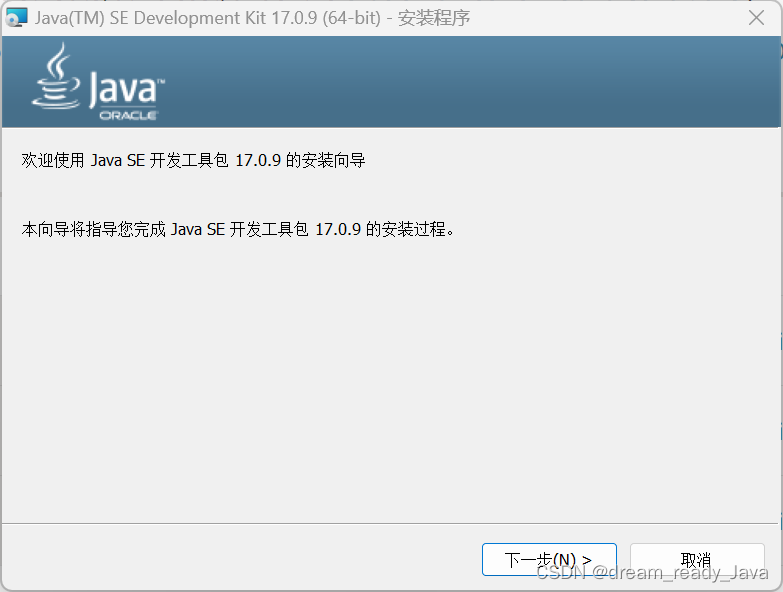
在此处可以更改安装的文件路径,新手推荐不要更改

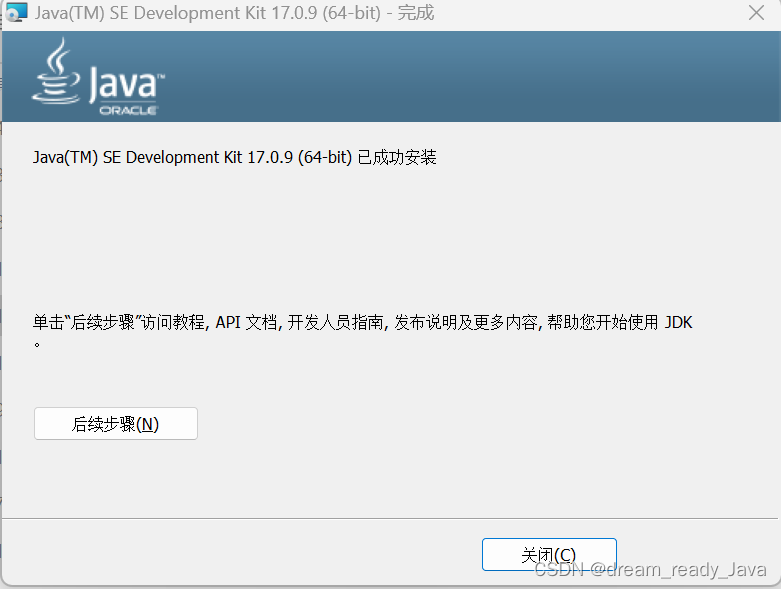
3、配置环境变量 -> 电脑无其他jdk
注:以下填入的内容一定不要有空格!!!
鼠标右键此电脑点击属性,或者到设置这里(如下图)点击系统信息
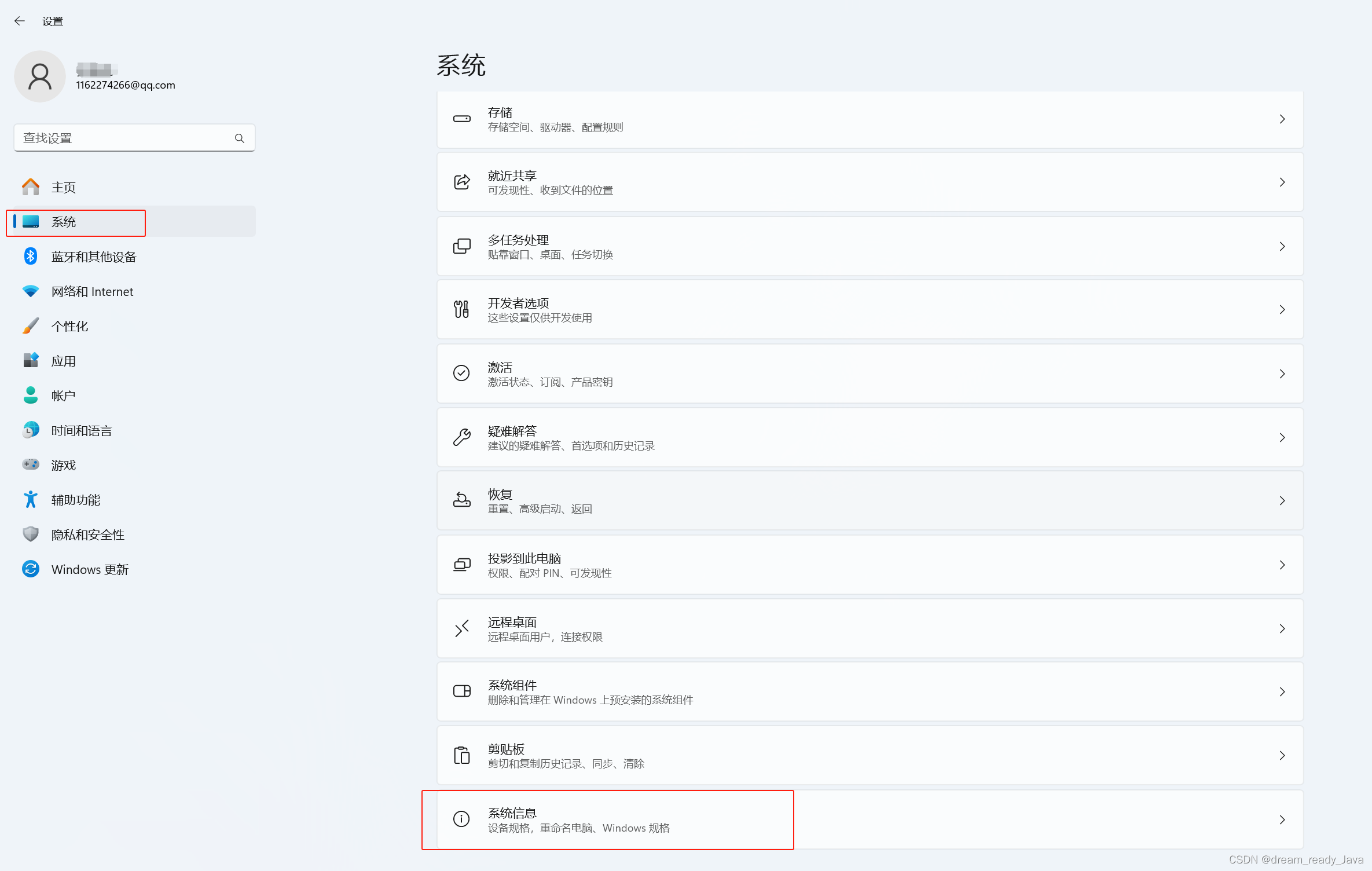
点击高级系统设置
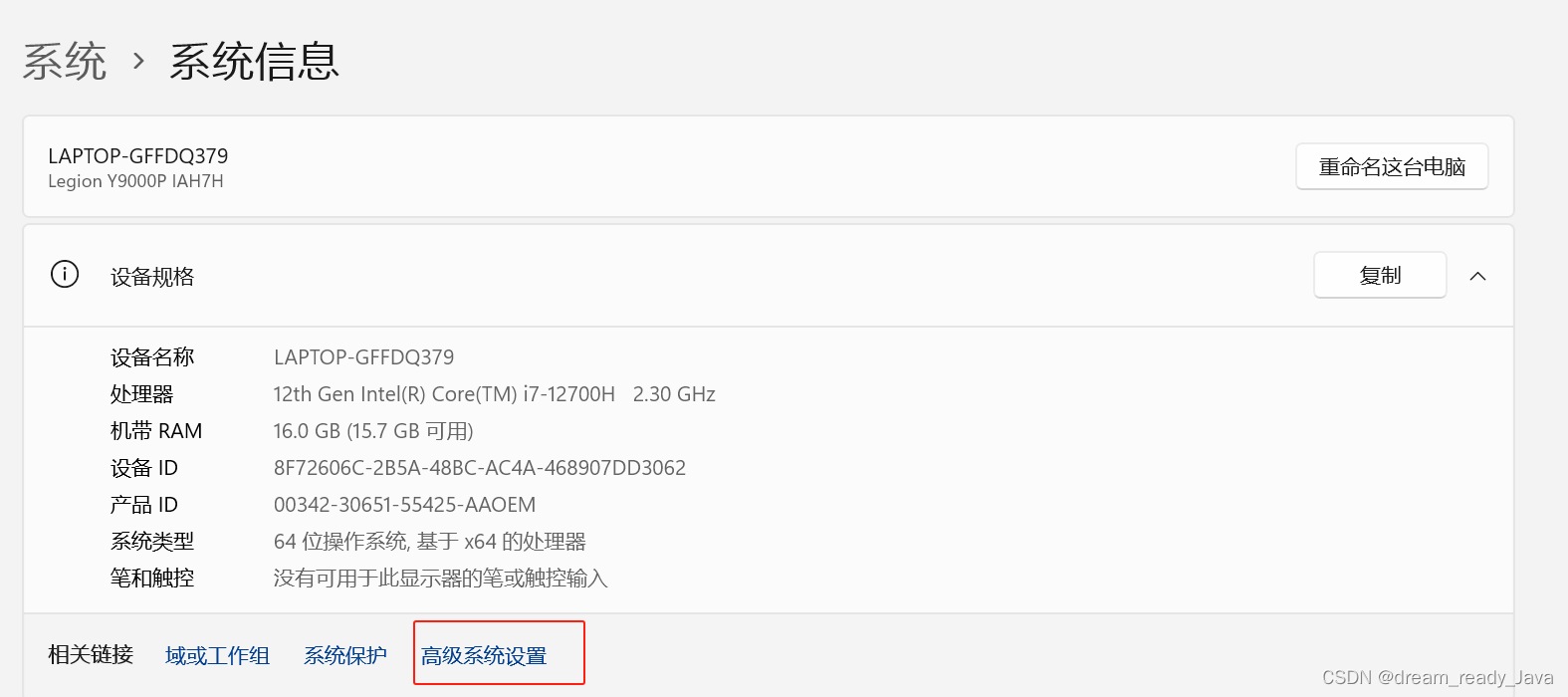
点击环境变量

到达下面这个界面开始配置环境变量
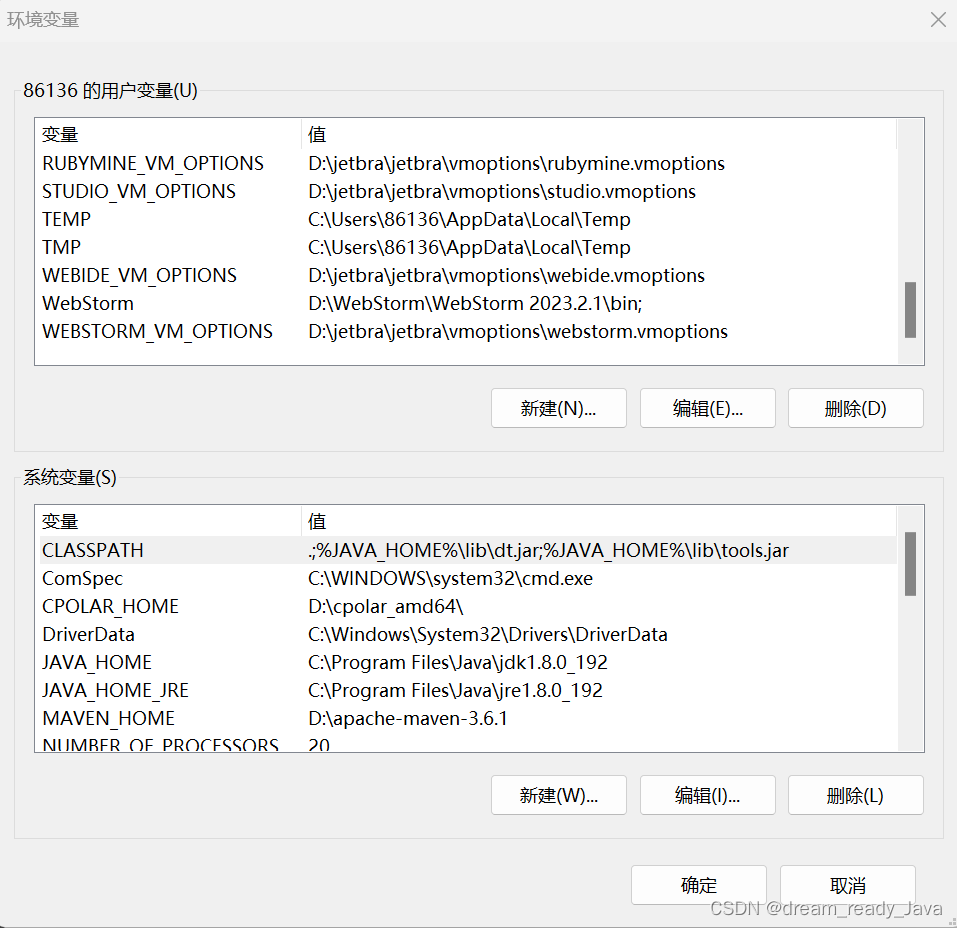
到你安装jdk的目录复制文件路径

点击下方的新建,然后变量名填写JAVA_HOME
变量值填写刚才复制的jdk路径
填写完毕后点确定
注:填入的内容一定不要有空格!!!
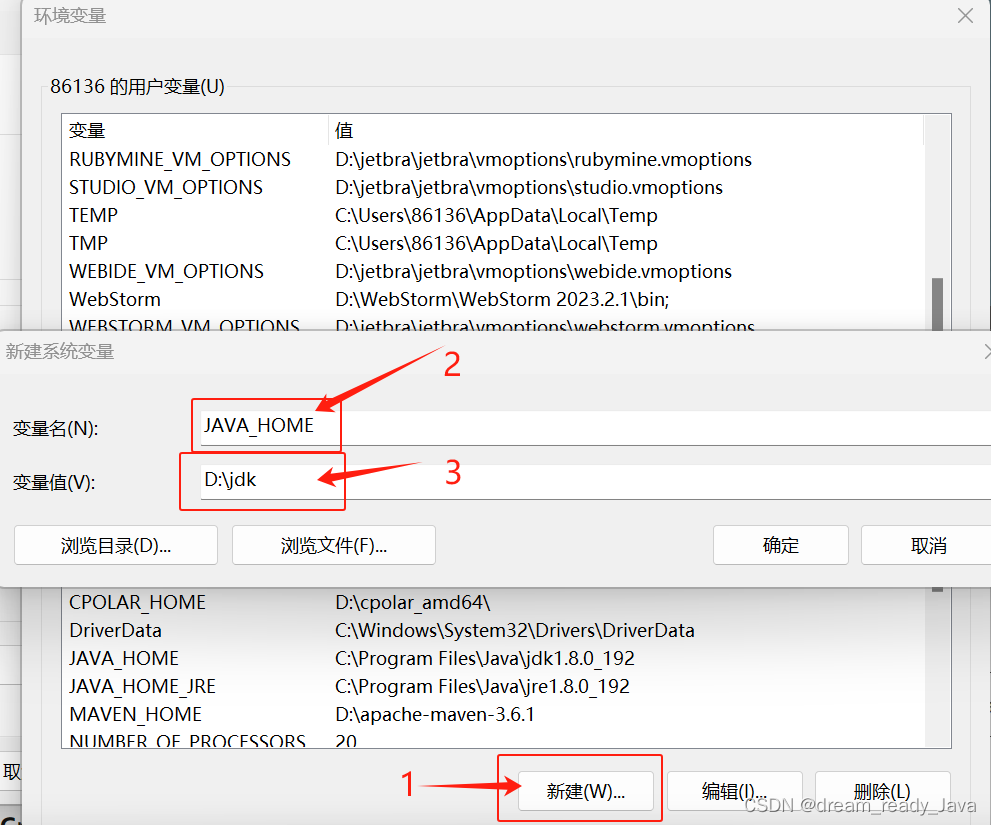
然后再点击新建,这个新建的内容是固定的,内容分别是
CLASSPATH
.;%JAVA_HOME%\lib\dt.jar;%JAVA_HOME%\lib\tools.jar
填写完毕后点击确定
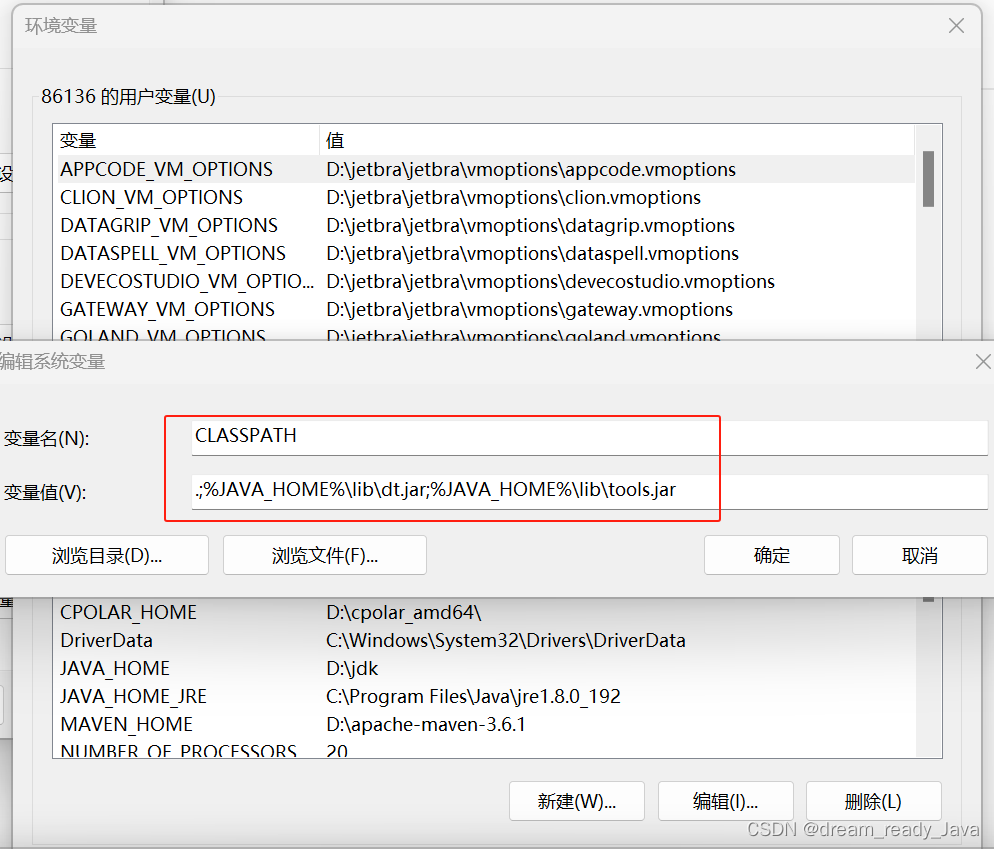
双击Path,进入path内部添加环境变量

点击新建,加入这个环境变量
%JAVA_HOME%\bin
java17的安装默认是没有jre的,所以可以不用填,如果是jdk11等往下的jdk是带jre的,也需要填jre,操作和刚才类似

修改完后一定要依次点击确定,不要点击右上角的X,否则修改后的环境变量不会保存!!!
4、配置环境变量 -> 电脑有其他版本jdk
如果电脑之前配置过其他版本的jdk,如我的电脑上是有JDK8的,操作如下
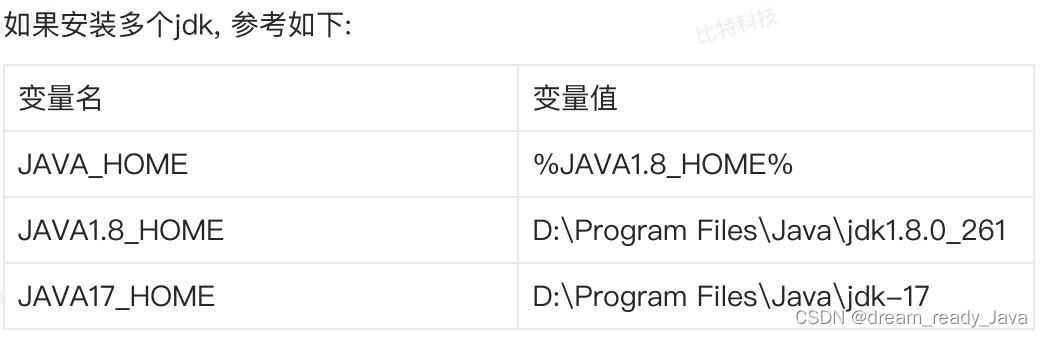
下面带大家手把手操作
依次修改或填上如上内容
原本的:
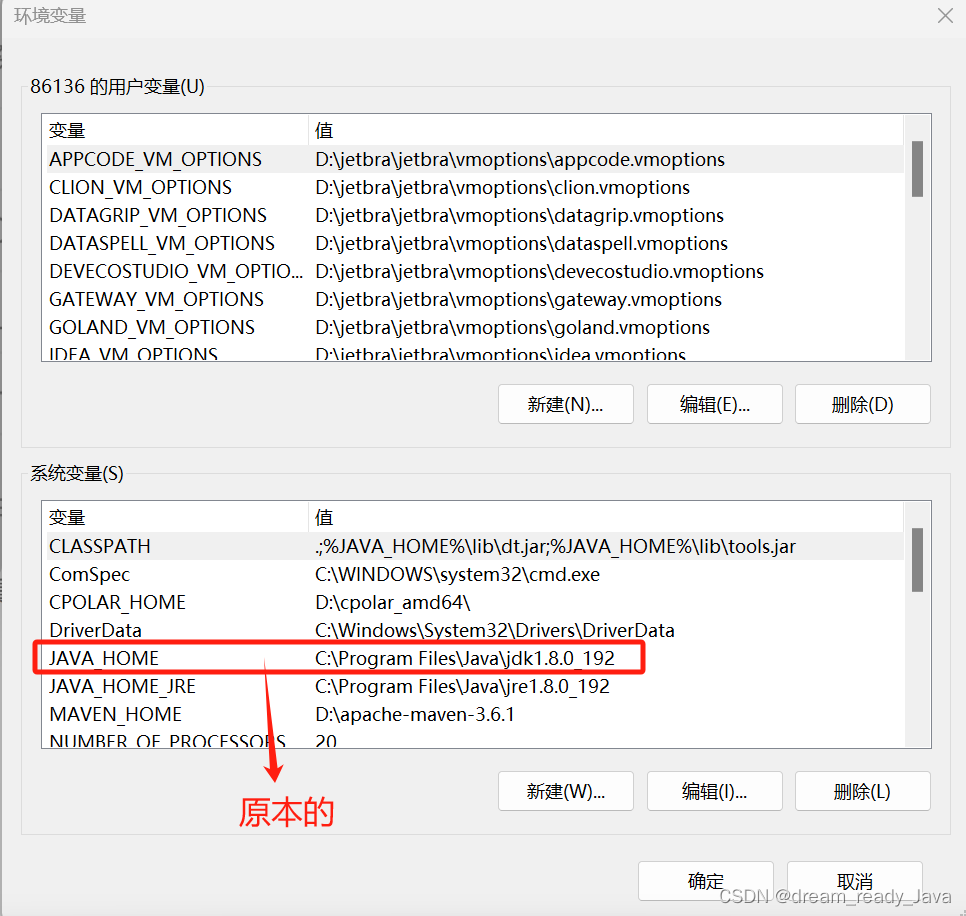
修改后的:
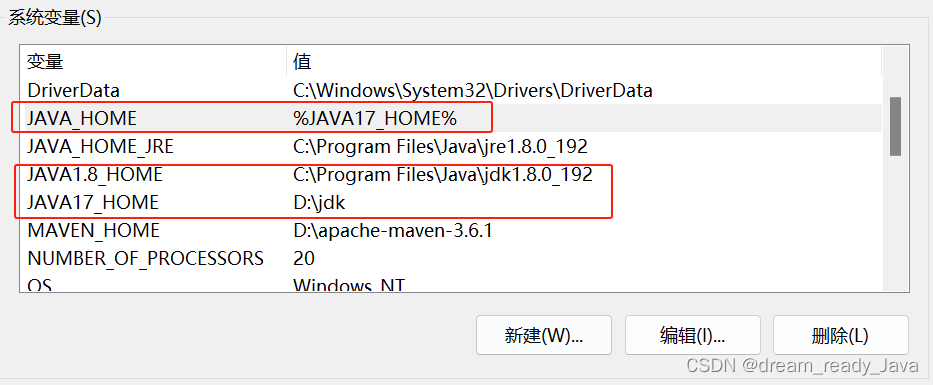
如果你path里面的环境变量已经指定过是JAVA_HOME,那么不用再进行修改,如果不是,则进行修改,如图,我这个就不用进行修改

修改完后一定要依次点击确定,不要点击右上角的X,否则修改后的环境变量不会保存!!!
5、验证环境变量是否配置正确
打开cmd命令行窗口,以下三个命令都试一遍!
- java
- javac
- java -version
注意,java -version这个命令中间有个空格
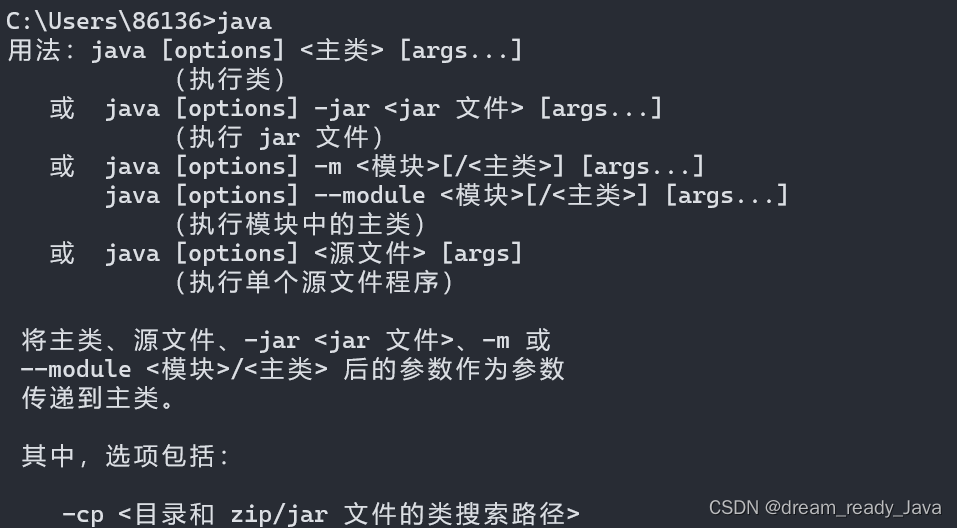
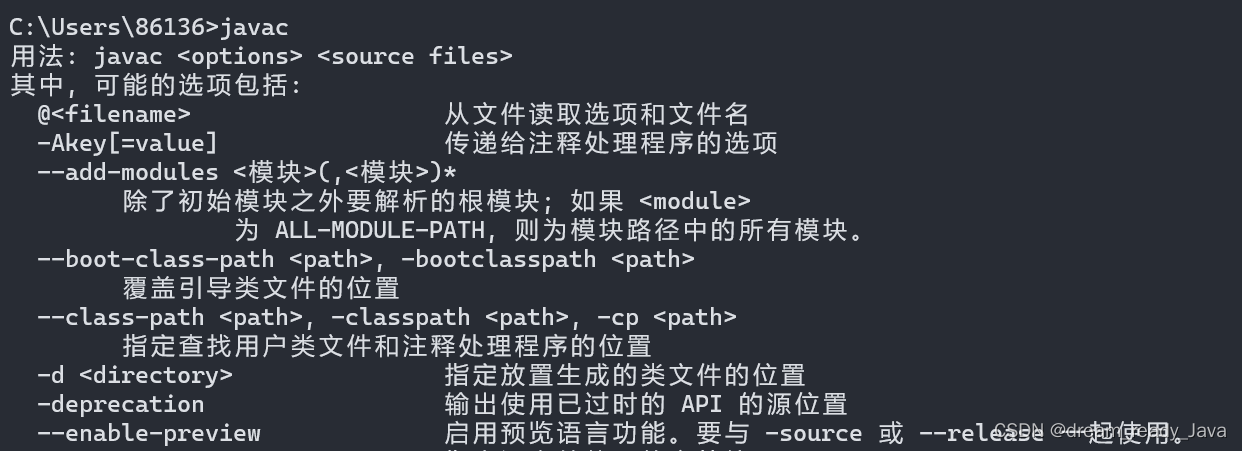

其中,java -version还可以看当前配置的jdk版本
6、验证失败或其他错误
6.1、这个属于提示:将所有环境变量配置完毕后,所有窗口依次点击确定,不要点击右上角的X,否则不会保存
6.2、再次打开环境变量窗口,查看是否所有环境变量都配置上了,一定一定一定不要少
6.3、 查看环境变量的输入信息是否有空格,一定一定一定不要有空格!!!
6.4、双击path,进入窗口后将下面这两个环境变量移到最上面,若没有jre的话只移动一条环境变量即可,这个操作的意思是计算机会优先加载前几个环境变量

其实6.1、6.2...每条单独完成后,都可以再试试这三条命令,查看是否配置好了
如果6的所有操作都确保百分百完成了,那么基本是不可能配置失败的
如果失败,再次重新查看每一步
🧸前路漫漫,愿星光与您相伴!
更多推荐
 已为社区贡献4条内容
已为社区贡献4条内容











所有评论(0)